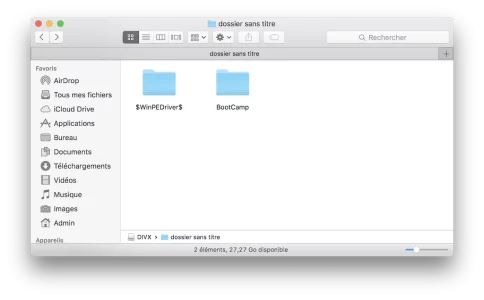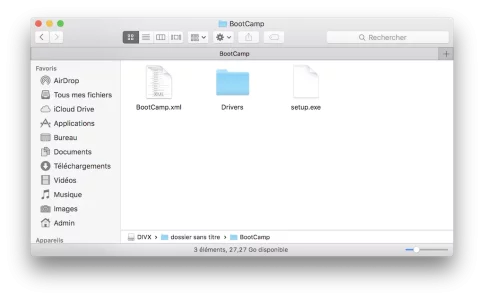Bonjour à tous,
Grâce à mon université, j'ai réussi à avoir une licence Windows 10, que j'ai téléchargé au format .iso.
J'ai mis ce fichier sur une clé USB, puis j'ai lancé l'Assistant BootCamp en cochant les deux cases :
* Télécharger le plus récent logiciel de prise en charge de Windows
* Installer Windows 7 ou version ultérieure
Apparemment la première étape a bien fonctionné et des fichiers ont été téléchargés sur la clé USB.
Par contre, je rencontre le message suivant lors de la deuxième étape :
"Le disque d'installation est introuvable. Insérez le disque d'installation Windows puis patientez quelques instants que le disque soit reconnu."
Quelqu'un pourrait m'aider ? J'ai passé pas mal de temps sur le net à chercher une solution, et je n'ai pas trouver de réponse très convaincante ...
Merci par avance pour votre aide
Mist
Note de la modération: pas trop de rapport avec les portables Mac, je déplace dans le forum adéquat.
__________________________________________________
Ordinateur : MacBook Pro 15" (2011) version 10.9.5
Processeur : 2 Ghz Intel Core i7
Mémoire : 8 Go 1333 Mhz DDR3
__________________________________________________
Grâce à mon université, j'ai réussi à avoir une licence Windows 10, que j'ai téléchargé au format .iso.
J'ai mis ce fichier sur une clé USB, puis j'ai lancé l'Assistant BootCamp en cochant les deux cases :
* Télécharger le plus récent logiciel de prise en charge de Windows
* Installer Windows 7 ou version ultérieure
Apparemment la première étape a bien fonctionné et des fichiers ont été téléchargés sur la clé USB.
Par contre, je rencontre le message suivant lors de la deuxième étape :
"Le disque d'installation est introuvable. Insérez le disque d'installation Windows puis patientez quelques instants que le disque soit reconnu."
Quelqu'un pourrait m'aider ? J'ai passé pas mal de temps sur le net à chercher une solution, et je n'ai pas trouver de réponse très convaincante ...
Merci par avance pour votre aide
Mist
Note de la modération: pas trop de rapport avec les portables Mac, je déplace dans le forum adéquat.
__________________________________________________
Ordinateur : MacBook Pro 15" (2011) version 10.9.5
Processeur : 2 Ghz Intel Core i7
Mémoire : 8 Go 1333 Mhz DDR3
__________________________________________________
Dernière édition par un modérateur: